(2017/12/06 19:30)
[便利!Splashtop for CACHATTO(12)] iPadでのおすすめ設定
Splashtop for CACHATTOを便利にお使いいただいていますか。
今日は、iPad端末でSplashtopをご利用いただく際におおすすめの設定をご紹介いたします。
■画面表示について
・解像度
以下の設定により、接続先端末の解像度をiPadに最適な解像度で利用可能です。
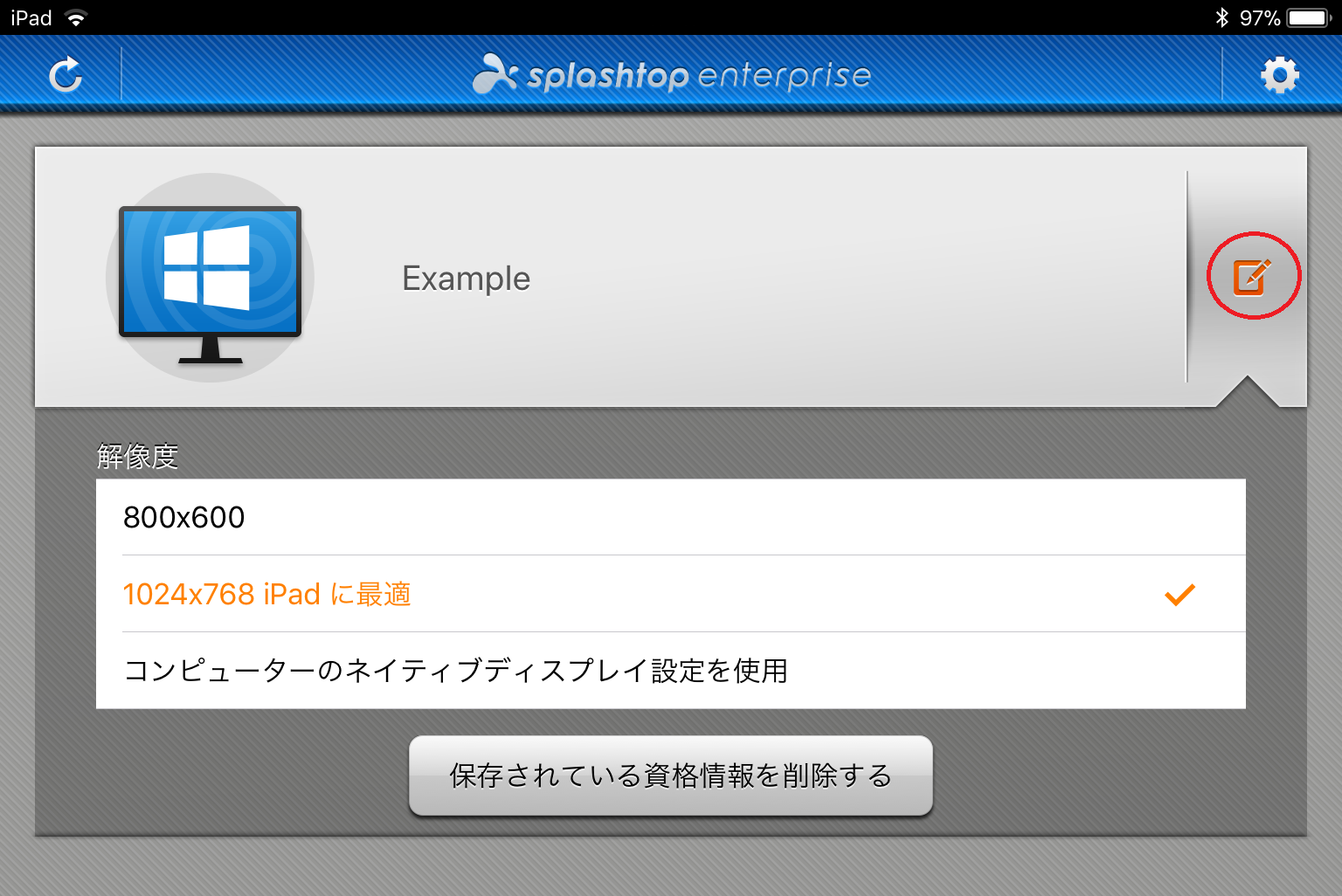
・シャープ/スムーズ
Splashtop for CACHATTO利用時、下記ボタンにて画面の表示モードを切り替えることができます。

「スムーズ」→動画等、画面が素早く変化する場合には画面の切り替えが早い「スムーズ」モードが便利です。
「シャープ」→文章を読んだり、図を見たりする際には画面がより綺麗に表示される「シャープ」モードが便利です。
■接続について
キャリア回線等をご利用の場合、下記にて「3Gに最適化」を有効にすることができます。
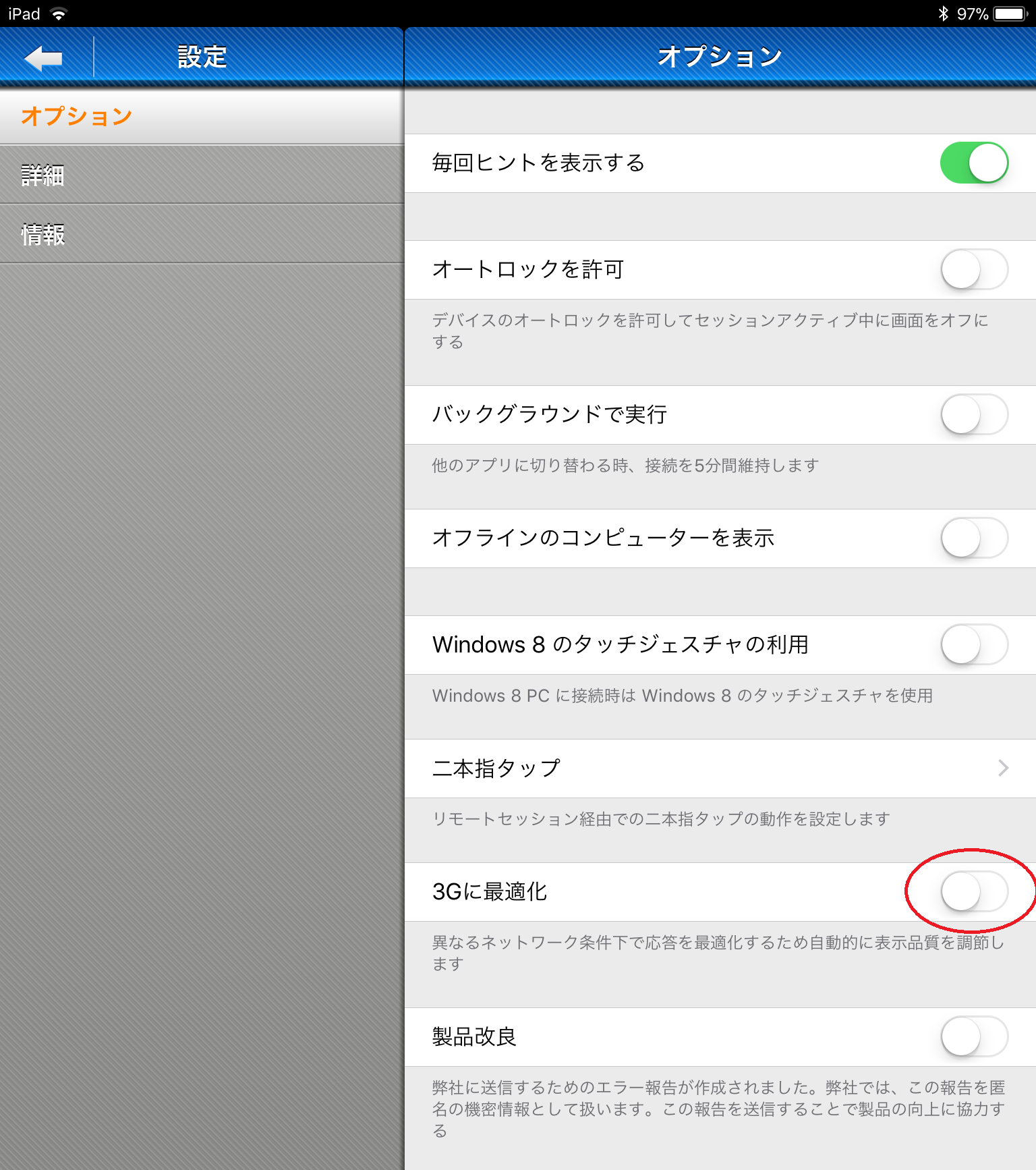
また、低い解像度設定での接続の方が通信量は少なくなります。
キャリア回線でSplashtopをご利用の際には「3Gに最適化」をオンにした上で、「解像度」を低い値に設定することも有効です。
■操作について
iPadからSplashtop を利用の際に細かいマウス操作が必要な場合、「トラックパッド」モードがおすすめです。
下記の設定を変更することで、iPadの全画面をトラックパッドのように操作いただけます。

下記ボタンにてトラックパッドモードの詳細設定ができます。
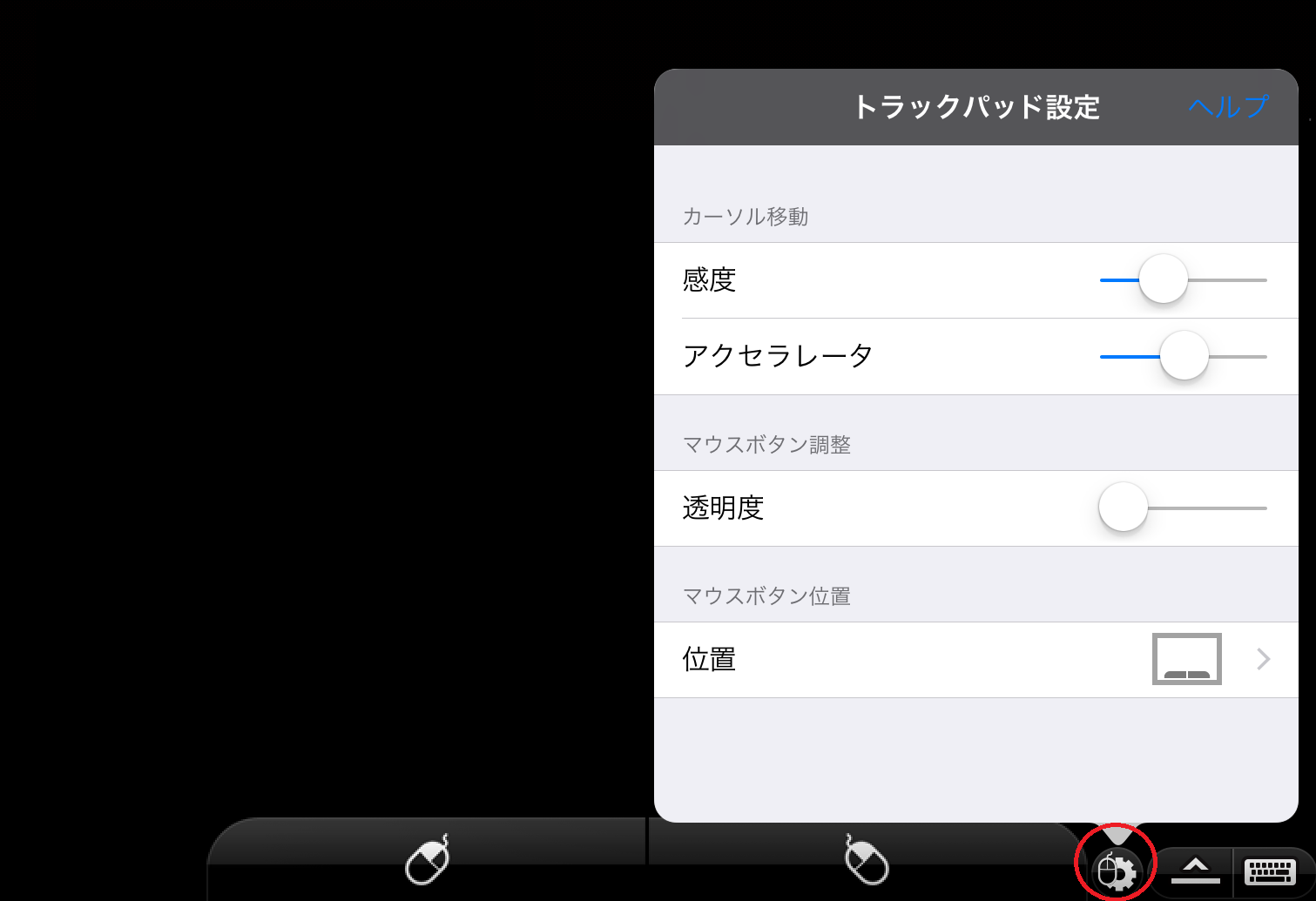
今日は、iPad端末でSplashtopをご利用いただく際におおすすめの設定をご紹介いたします。
■画面表示について
・解像度
以下の設定により、接続先端末の解像度をiPadに最適な解像度で利用可能です。
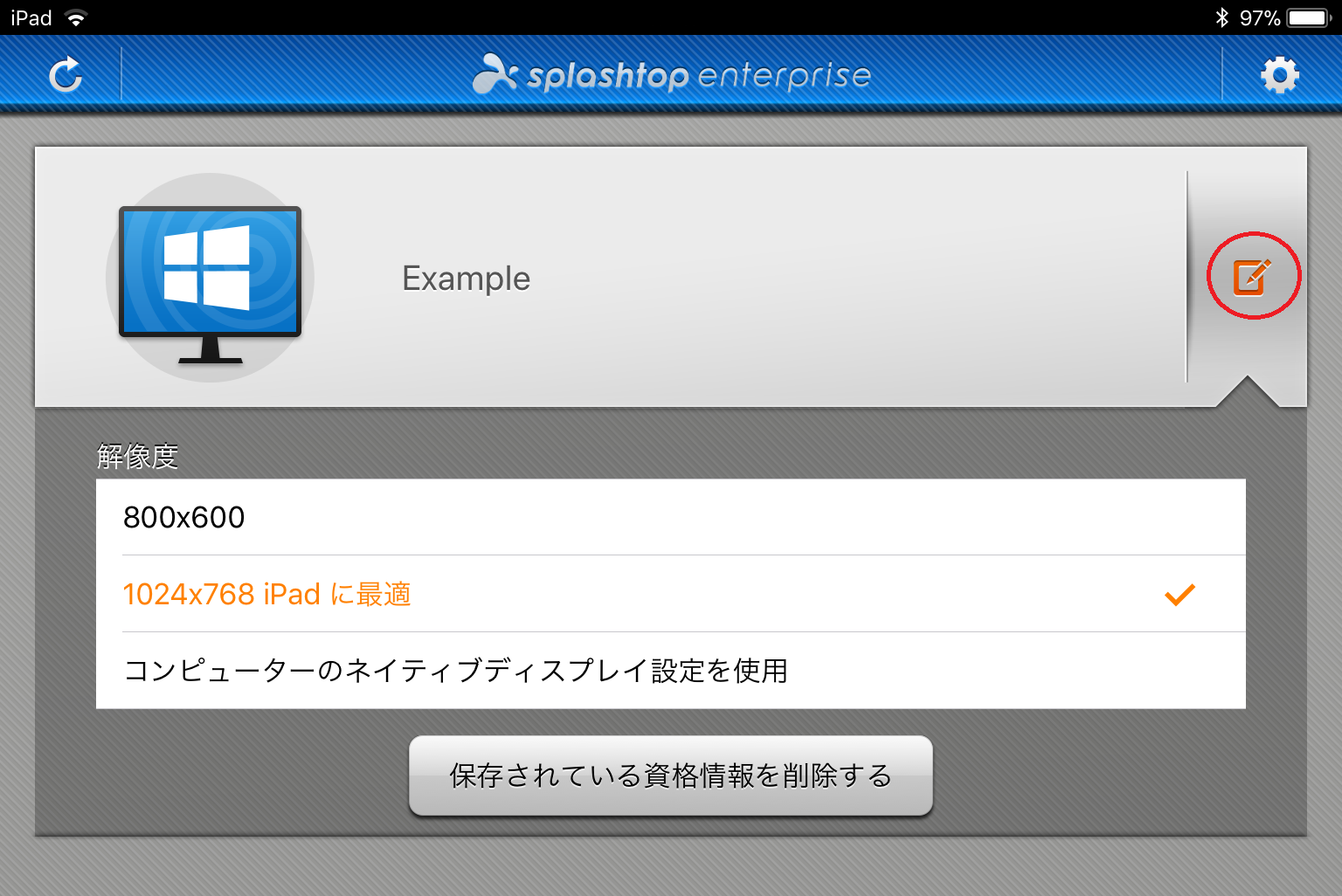
・シャープ/スムーズ
Splashtop for CACHATTO利用時、下記ボタンにて画面の表示モードを切り替えることができます。

「スムーズ」→動画等、画面が素早く変化する場合には画面の切り替えが早い「スムーズ」モードが便利です。
「シャープ」→文章を読んだり、図を見たりする際には画面がより綺麗に表示される「シャープ」モードが便利です。
■接続について
キャリア回線等をご利用の場合、下記にて「3Gに最適化」を有効にすることができます。
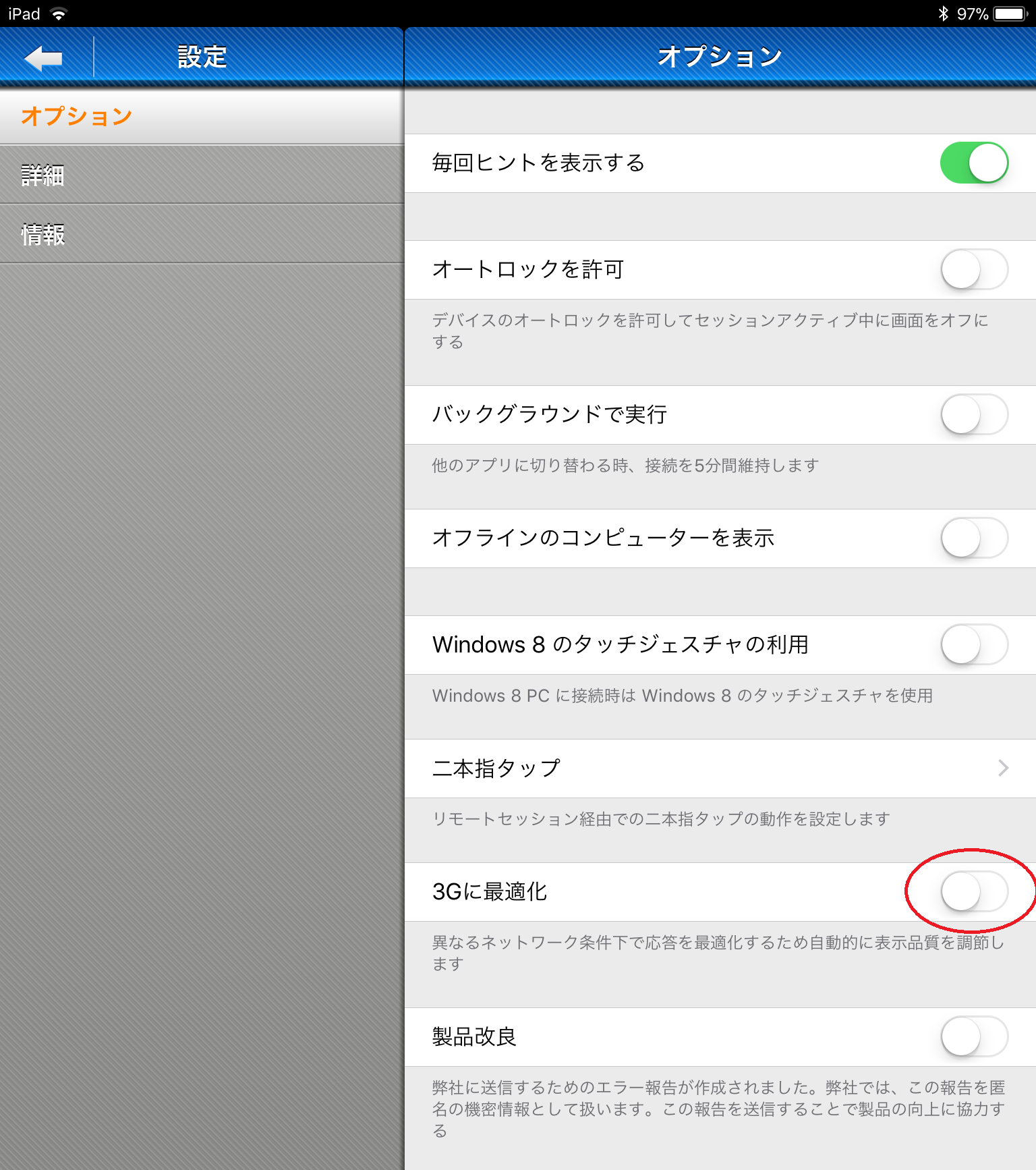
また、低い解像度設定での接続の方が通信量は少なくなります。
キャリア回線でSplashtopをご利用の際には「3Gに最適化」をオンにした上で、「解像度」を低い値に設定することも有効です。
■操作について
iPadからSplashtop を利用の際に細かいマウス操作が必要な場合、「トラックパッド」モードがおすすめです。
下記の設定を変更することで、iPadの全画面をトラックパッドのように操作いただけます。

下記ボタンにてトラックパッドモードの詳細設定ができます。
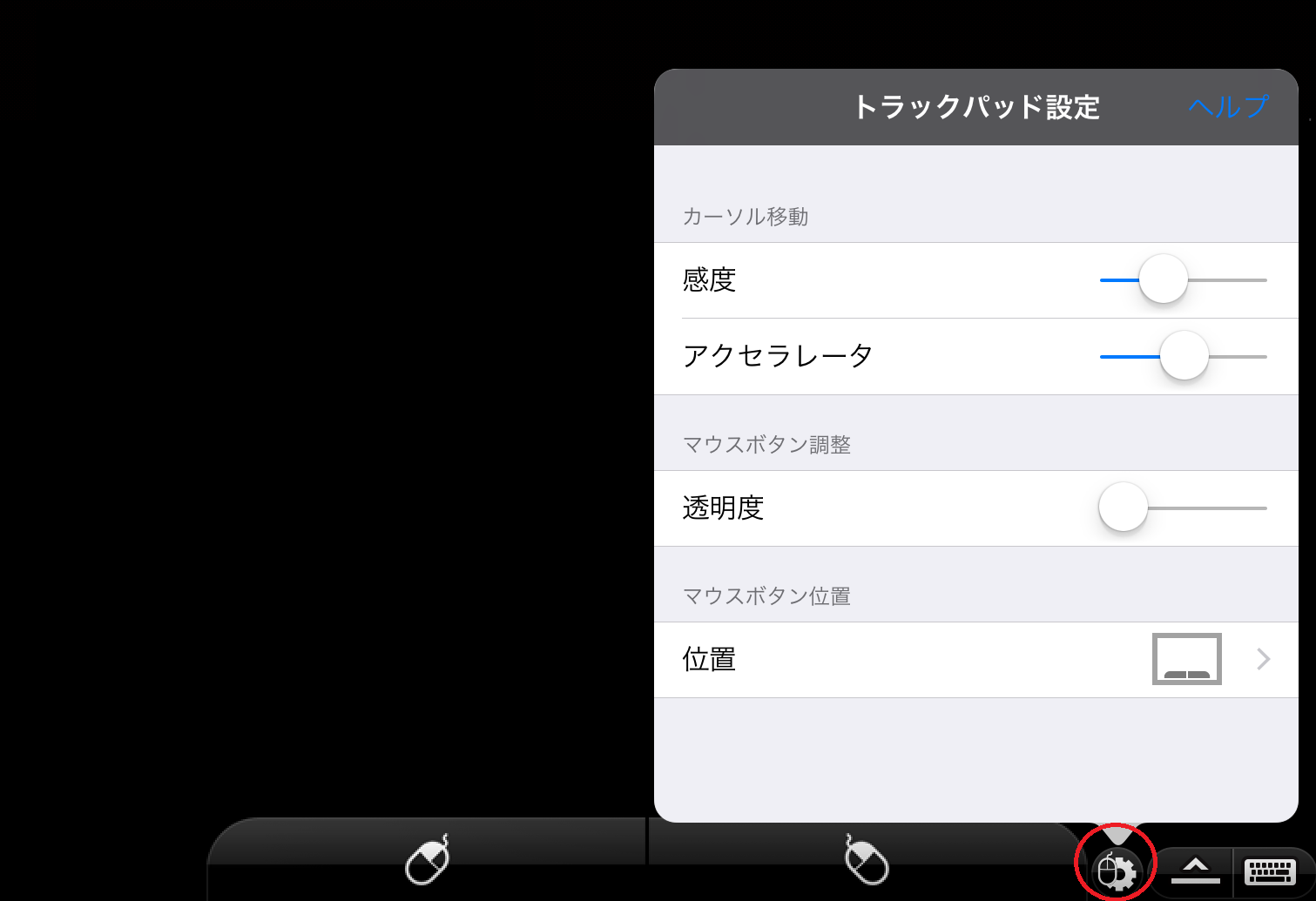
カテゴリー: 5.CACHATTOサポート情報
投稿者: TSG
(2017/07/21 21:30)
[便利!Splashtop for CACHATTO(11)] 3G回線でもご利用頂けます
Splashtop for CACHATTOはWi-Fi経由等だけではなく、キャリア回線を利用して使用することも可能です。
(通常のインターネット利用に比べ、通信量が多くなりますのでご注意ください。)
キャリア回線を利用していると場所によって回線速度が低下し、利用パフォーマンスに影響が出てしまう場合があります。
そのようなケースに備え、Splashtop for CACHATTOには「3Gに最適化」する設定が用意されています。
アクセス先端末の選択画面から設定することが可能です。
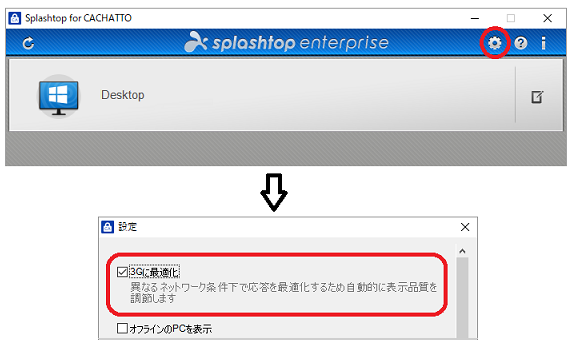
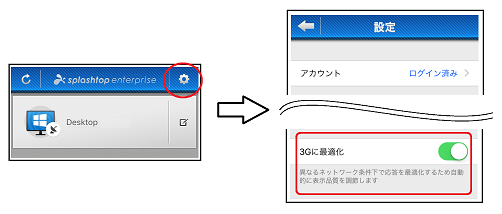
また、本設定はWi-Fi回線が不安定な場合にも活用頂けます。
ぜひ、色々な場所からSplashtop for CACHATTOをご利用ください。
(通常のインターネット利用に比べ、通信量が多くなりますのでご注意ください。)
キャリア回線を利用していると場所によって回線速度が低下し、利用パフォーマンスに影響が出てしまう場合があります。
そのようなケースに備え、Splashtop for CACHATTOには「3Gに最適化」する設定が用意されています。
アクセス先端末の選択画面から設定することが可能です。
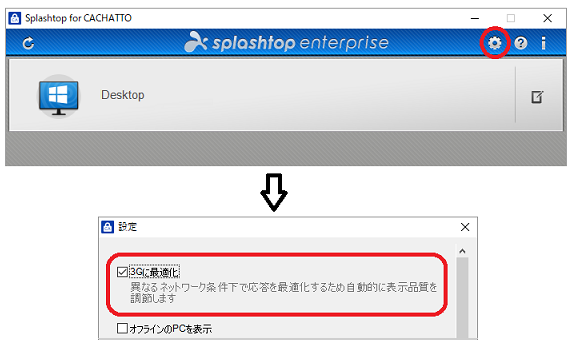
▲PC版での設定画面
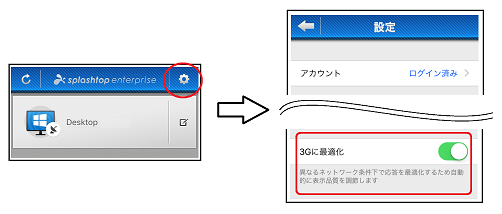
▲スマートフォン版での設定画面
また、本設定はWi-Fi回線が不安定な場合にも活用頂けます。
ぜひ、色々な場所からSplashtop for CACHATTOをご利用ください。
(関連ブログ)
・[便利!Splashtop for CACHATTO(1)] CACHATTOご利用者様には簡単に導入頂けます! (2016/09/20)
・[便利!Splashtop for CACHATTO(2)] CACHATTOの認証と連携します (2016/09/21)
・[便利!Splashtop for CACHATTO(3)] 便利、故の労務管理の重要性 (2016/09/23)
・[便利!Splashtop for CACHATTO(4)] 社外から自席PCを起動できます(WoL機能) (2016/09/26)
・[便利!Splashtop for CACHATTO(5)] 様々な端末から、そして複数台PCへアクセス (2016/09/30)
・[便利!Splashtop for CACHATTO(6)] 利用シーンにより表示を最適化できます (2016/10/03)
・[便利!Splashtop for CACHATTO(7)] Notes/Dominoユーザーに朗報です (2016/10/04)
・[便利!Splashtop for CACHATTO(8)] 接続先端末はブラックアウトします (2016/10/06)
・[便利!Splashtop for CACHATTO(9)] 接続先端末の音声を制御できます (2016/10/13)
・[便利!Splashtop for CACHATTO(10)] マウス操作も可能です (2016/10/17)
・[便利!Splashtop for CACHATTO(1)] CACHATTOご利用者様には簡単に導入頂けます! (2016/09/20)
・[便利!Splashtop for CACHATTO(2)] CACHATTOの認証と連携します (2016/09/21)
・[便利!Splashtop for CACHATTO(3)] 便利、故の労務管理の重要性 (2016/09/23)
・[便利!Splashtop for CACHATTO(4)] 社外から自席PCを起動できます(WoL機能) (2016/09/26)
・[便利!Splashtop for CACHATTO(5)] 様々な端末から、そして複数台PCへアクセス (2016/09/30)
・[便利!Splashtop for CACHATTO(6)] 利用シーンにより表示を最適化できます (2016/10/03)
・[便利!Splashtop for CACHATTO(7)] Notes/Dominoユーザーに朗報です (2016/10/04)
・[便利!Splashtop for CACHATTO(8)] 接続先端末はブラックアウトします (2016/10/06)
・[便利!Splashtop for CACHATTO(9)] 接続先端末の音声を制御できます (2016/10/13)
・[便利!Splashtop for CACHATTO(10)] マウス操作も可能です (2016/10/17)
関連キーワード :
便利!Splashtop for CACHATTO
カテゴリー: 3.CACHATTO活用提案
投稿者: TSG
(2016/10/17 19:06)
[便利!Splashtop for CACHATTO(10)] マウス操作も可能です
Splashtop for CACHATTOには、リモートデスクトップ中の画面内で利用できる様々なツールが用意されています。
その中でもお勧めは「マウス」。
リモートデスクトップ画面内に「マウス」を表示し、右クリック/左クリック操作が可能です。
ご存知の通り、iOS端末は、外部機器のマウス、タッチバッドの操作を受け付けません。iOS端末をアクセス端末とする場合には、とても重宝する機能です。
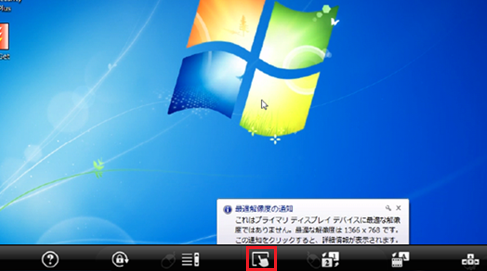
▲デバイスの画面全体をトラックパッドの様に操作できます。

▲右クリック/左クリック操作
その中でもお勧めは「マウス」。
リモートデスクトップ画面内に「マウス」を表示し、右クリック/左クリック操作が可能です。
ご存知の通り、iOS端末は、外部機器のマウス、タッチバッドの操作を受け付けません。iOS端末をアクセス端末とする場合には、とても重宝する機能です。
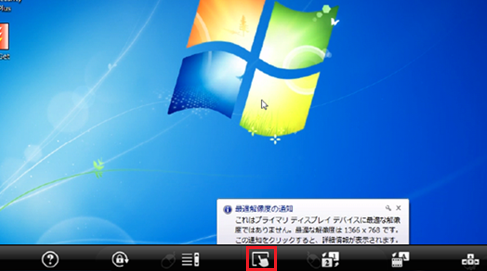
▲デバイスの画面全体をトラックパッドの様に操作できます。

▲右クリック/左クリック操作
[関連ブログ]
・[便利!Splashtop for CACHATTO(1)] CACHATTOご利用者様には簡単に導入頂けます!
・[便利!Splashtop for CACHATTO(2)] CACHATTOの認証と連携します
・[便利!Splashtop for CACHATTO(3)] 便利、故の労務管理の重要性
・[便利!Splashtop for CACHATTO(4)] 社外から自席PCを起動できます(WoL機能)
・[便利!Splashtop for CACHATTO(5)] 様々な端末から、そして複数台PCへアクセス
・[便利!Splashtop for CACHATTO(6)] 利用シーンにより表示を最適化できます
・[便利!Splashtop for CACHATTO(7)] Notes/Dominoユーザーに朗報です
・[便利!Splashtop for CACHATTO(8)] 接続先端末はブラックアウトします
・[便利!Splashtop for CACHATTO(9)] 接続先端末の音声を制御できます
・[便利!Splashtop for CACHATTO(1)] CACHATTOご利用者様には簡単に導入頂けます!
・[便利!Splashtop for CACHATTO(2)] CACHATTOの認証と連携します
・[便利!Splashtop for CACHATTO(3)] 便利、故の労務管理の重要性
・[便利!Splashtop for CACHATTO(4)] 社外から自席PCを起動できます(WoL機能)
・[便利!Splashtop for CACHATTO(5)] 様々な端末から、そして複数台PCへアクセス
・[便利!Splashtop for CACHATTO(6)] 利用シーンにより表示を最適化できます
・[便利!Splashtop for CACHATTO(7)] Notes/Dominoユーザーに朗報です
・[便利!Splashtop for CACHATTO(8)] 接続先端末はブラックアウトします
・[便利!Splashtop for CACHATTO(9)] 接続先端末の音声を制御できます
関連キーワード :
便利!Splashtop for CACHATTO
カテゴリー: 3.CACHATTO活用提案
投稿者: BPG
(2016/10/13 12:33)
[便利!Splashtop for CACHATTO(9)] 接続先端末の音声を制御できます
誰もいない席のPCが突然音声を発し始めたら...怖くないですか?
これは当社で実際にあった怪奇現象?です。
原因は、当社の営業スタッフが商談先でSplashtop for CACHATTOの快適なパフォーマンスをアピールするために、リモートアクセスした自席PCで動画を再生し、その音声が流れたのです。
この様な事態を起こさない様、Splashtop for CACHATTOには便利な機能があります。
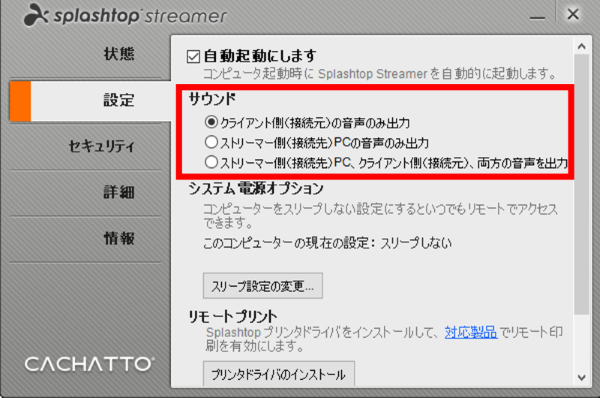
▲Splashtop Streamer for CACHATTOの設定画面
「音声をモバイルデバイスのみに出力」を設定すれば、
リモートアクセス時の操作で自席PCが音声を発することはなくなります。
これは当社で実際にあった怪奇現象?です。
原因は、当社の営業スタッフが商談先でSplashtop for CACHATTOの快適なパフォーマンスをアピールするために、リモートアクセスした自席PCで動画を再生し、その音声が流れたのです。
この様な事態を起こさない様、Splashtop for CACHATTOには便利な機能があります。
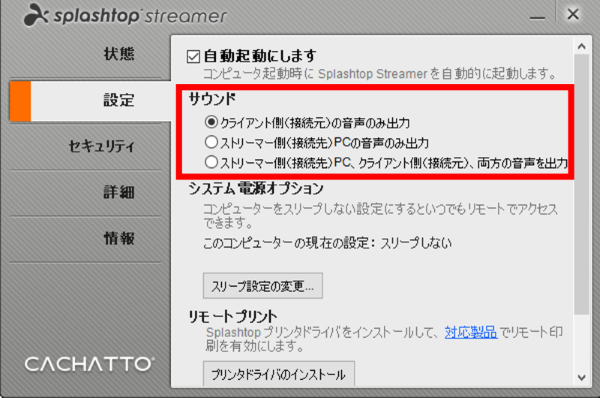
▲Splashtop Streamer for CACHATTOの設定画面
「音声をモバイルデバイスのみに出力」を設定すれば、
リモートアクセス時の操作で自席PCが音声を発することはなくなります。
[関連ブログ]
・[便利!Splashtop for CACHATTO(1)] CACHATTOご利用者様には簡単に導入頂けます!
・[便利!Splashtop for CACHATTO(2)] CACHATTOの認証と連携します
・[便利!Splashtop for CACHATTO(3)] 便利、故の労務管理の重要性
・[便利!Splashtop for CACHATTO(4)] 社外から自席PCを起動できます(WoL機能)
・[便利!Splashtop for CACHATTO(5)] 様々な端末から、そして複数台PCへアクセス
・[便利!Splashtop for CACHATTO(6)] 利用シーンにより表示を最適化できます
・[便利!Splashtop for CACHATTO(7)] Notes/Dominoユーザーに朗報です
・[便利!Splashtop for CACHATTO(8)] 接続先端末はブラックアウトします
・[便利!Splashtop for CACHATTO(1)] CACHATTOご利用者様には簡単に導入頂けます!
・[便利!Splashtop for CACHATTO(2)] CACHATTOの認証と連携します
・[便利!Splashtop for CACHATTO(3)] 便利、故の労務管理の重要性
・[便利!Splashtop for CACHATTO(4)] 社外から自席PCを起動できます(WoL機能)
・[便利!Splashtop for CACHATTO(5)] 様々な端末から、そして複数台PCへアクセス
・[便利!Splashtop for CACHATTO(6)] 利用シーンにより表示を最適化できます
・[便利!Splashtop for CACHATTO(7)] Notes/Dominoユーザーに朗報です
・[便利!Splashtop for CACHATTO(8)] 接続先端末はブラックアウトします
関連キーワード :
便利!Splashtop for CACHATTO
カテゴリー: 3.CACHATTO活用提案
投稿者: BPG
(2016/10/06 14:02)
[便利!Splashtop for CACHATTO(8)] 接続先端末はブラックアウトします
「リモートアクセス中、接続先端末の画面はどうなりますか?」
この様な質問がよく寄せられます。
Splashtop for CACHATTOでは、専用ディスプレイドライバをインストールすることにより(※)リモートアクセス中は画面を他人に見られない様「ブラックアウト」します。
安心してリモートアクセス頂けます。
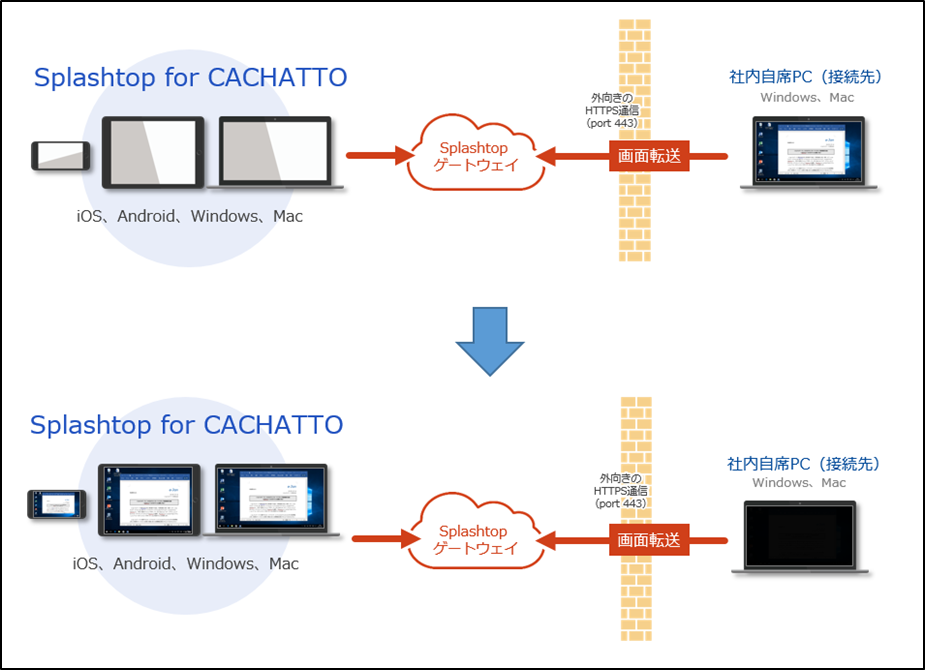
※Splashtop Streamer for CACHATTOの設定画面から簡単にインストール頂けます。
この様な質問がよく寄せられます。
Splashtop for CACHATTOでは、専用ディスプレイドライバをインストールすることにより(※)リモートアクセス中は画面を他人に見られない様「ブラックアウト」します。
安心してリモートアクセス頂けます。
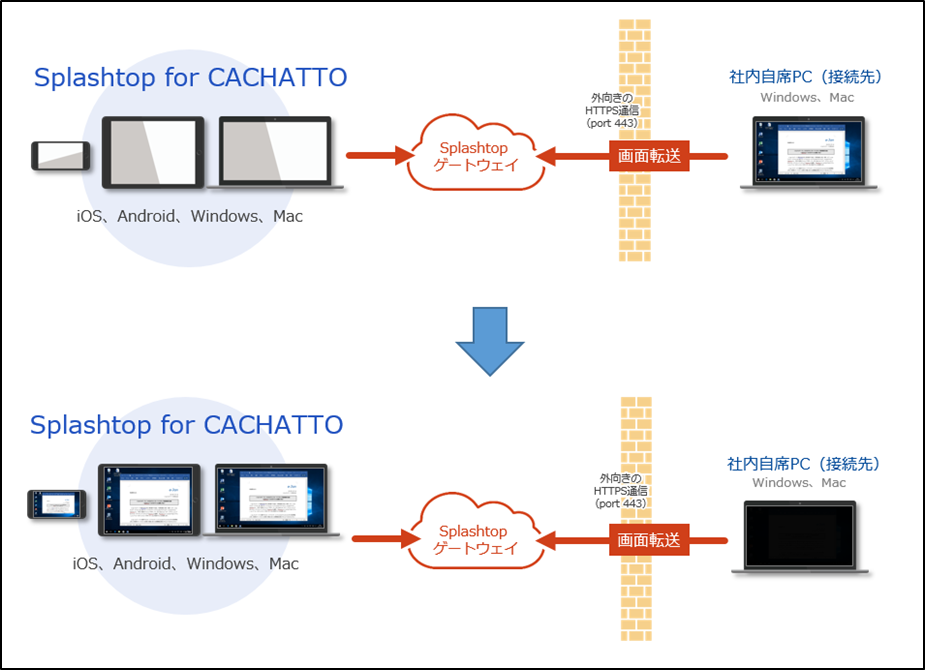
※Splashtop Streamer for CACHATTOの設定画面から簡単にインストール頂けます。
[関連ブログ]
・[便利!Splashtop for CACHATTO(1)] CACHATTOご利用者様には簡単に導入頂けます!
・[便利!Splashtop for CACHATTO(2)] CACHATTOの認証と連携します
・[便利!Splashtop for CACHATTO(3)] 便利、故の労務管理の重要性
・[便利!Splashtop for CACHATTO(4)] 社外から自席PCを起動できます(WoL機能)
・[便利!Splashtop for CACHATTO(5)] 様々な端末から、そして複数台PCへアクセス
・[便利!Splashtop for CACHATTO(6)] 利用シーンにより表示を最適化できます
・[便利!Splashtop for CACHATTO(7)] Notes/Dominoユーザーに朗報です
・[便利!Splashtop for CACHATTO(1)] CACHATTOご利用者様には簡単に導入頂けます!
・[便利!Splashtop for CACHATTO(2)] CACHATTOの認証と連携します
・[便利!Splashtop for CACHATTO(3)] 便利、故の労務管理の重要性
・[便利!Splashtop for CACHATTO(4)] 社外から自席PCを起動できます(WoL機能)
・[便利!Splashtop for CACHATTO(5)] 様々な端末から、そして複数台PCへアクセス
・[便利!Splashtop for CACHATTO(6)] 利用シーンにより表示を最適化できます
・[便利!Splashtop for CACHATTO(7)] Notes/Dominoユーザーに朗報です
関連キーワード :
便利!Splashtop for CACHATTO
カテゴリー: 3.CACHATTO活用提案
投稿者: BPG





